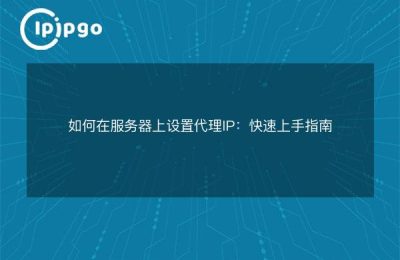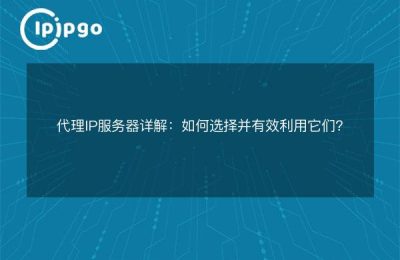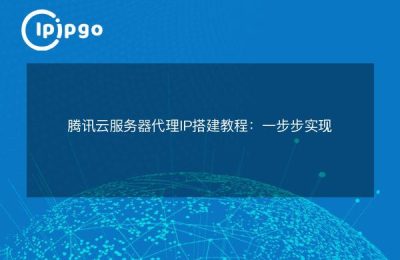问题来了,你在使用Win10系统时,是否遇到过谷歌浏览器的代理问题?也许你曾困惑于如何解决这个麻烦的难题。不用着急,下面我将为你分享一些行之有效的策略。
策略一:更新浏览器版本
就好像品味美食时,一个新鲜出炉的甜点总是让人垂涎三尺,升级浏览器版本也能带给你焕然一新的体验。打开你的谷歌浏览器,点击菜单栏中的“设置”选项,寻找“关于 Chrome”的标签。检查是否有新版本可供更新,如果有,请毫不犹豫地点击“立即更新”。
策略二:检查代理设置
偶尔,问题的根源可能隐藏在代理设置背后。导航至谷歌浏览器的“设置”菜单,并选择“高级设置”。往下滚动,找到“系统”一栏,点击“打开您的计算机代理设置”。确保“自动检测设置”和“使用代理服务器”这两个选项未勾选。若已勾选,去除勾选并点击“确定”按钮保存更改。
策略三:清除缓存和Cookie
有时,过多的缓存和Cookie会干扰浏览器的正常代理运行。打开谷歌浏览器的设置菜单,选择“隐私和安全性”,然后点击“清除浏览数据”。在弹出的对话框中,选择要清除的内容(建议选择“缓存图像和文件”以及“Cookies和其他网站数据”),然后点击“清除数据”按钮完成清理过程。
策略四:禁用插件和扩展
哪怕是对待浏览器插件和扩展,我们也要持怀疑态度。某些插件和扩展可能与浏览器代理发生冲突,导致问题的出现。逐个试探,找到症结所在。点击谷歌浏览器的菜单栏中的“更多工具”,选择“扩展程序”。禁用一个插件后,重启浏览器并检查代理问题是否得到解决。如若没有,继续禁用其他插件和扩展,直到困扰你的问题消失无踪。
策略五:重置浏览器设置
当一切策略都无效时,最后的手段是重置浏览器设置。这等于给你的浏览器来个大掉包,将所有设置恢复到默认状态。点击谷歌浏览器的菜单栏中的“设置”,选择“高级设置”,往下滚动至底部,点击“还原设置为原始默认值”。再次启动浏览器,看看代理问题是否终于被击溃。
通过以上五个策略,信心与毅力并肩而行,你将能够解决Win10系统中谷歌浏览器代理问题。无论是更新浏览器版本、检查代理设置,还是清除缓存和Cookie,禁用插件和扩展,抑或重置浏览器设置,你总能找到适合自己的答案。与问题斗智斗勇的过程更像是树枝摇曳的游戏,让人期待着那片如画的浏览世界。